Odstranění hesla při zadávání Odnoklassniki
Pro potvrzení práva na přístup k osobnímu profilu v sociální síti Odnoklassniki je zaveden systém ověřování uživatelů. Jedná se o přidělení každého nového účastníka projektu jedinečné přihlašovací údaje, které může být uživatelské jméno, e-mailová adresa nebo telefonní číslo uvedené při registraci, stejně jako nastavení hesla pro přihlášení k vaší stránce. Pravidelně zadáváme tyto údaje do příslušných polí na webových stránkách OK a náš prohlížeč si je pamatuje. Je možné smazat heslo při zadávání Odnoklassniki?
Obsah
Odstraňte heslo při zadávání Odnoklassniki
Nepochybně je velmi užitečná funkce zapamatování hesel v internetových prohlížečích. Nemusíte psát čísla a písmena při každém zadání svého oblíbeného zdroje. Pokud však několik lidí má přístup k vašemu počítači nebo jste navštívili stránky Odnoklassniki z jiného zařízení, pak uložené kódové slovo může vést k úniku osobních údajů, které nejsou určeny pro plyn jiného uživatele. Podívejme se, jak odebrat heslo při zadávání OK pomocí příkladu pěti nejoblíbenějších prohlížečů.
Mozilla firefox
Prohlížeč Mozilla firefox je nejčastějším světem počítačů mezi svobodným softwarem tohoto druhu a pokud zadáte svou osobní Odnoklassniki stránku, pak byste měli podle pokynů níže odstranit heslo. Mimochodem, tímto způsobem můžete odebrat jakékoli kódové slovo z libovolného přihlašovacího jména uloženého tímto prohlížečem.
- Otevřete webovou stránku Odnoklassniki v prohlížeči. Na pravé straně stránky sledujeme blok oprávnění uživatele s uloženým uživatelským jménem a heslem, každý, kdo má přístup k počítači, stačí kliknout na tlačítko "Přihlásit se" a dostat se do profilu v okně. Tato situace nám nevyhovuje, takže začínáme jednat.
- V pravém horním rohu prohlížeče najdete ikonu se třemi vodorovnými pruhy a otevřete nabídku.
- V rozevíracím seznamu parametrů klikněte na LMB na řádku "Nastavení" a přejděte na část, kterou potřebujeme.
- V nastavení prohlížeče přejděte na kartu Ochrana soukromí a ochrany . Tam najdeme to, co hledáme.
- V dalším okně jdeme dolů na blok "Přihlašovací údaje a hesla" a klikneme na ikonu "Uložená přihlášení" .
- Nyní vidíme všechny účty různých stránek uložených v našem prohlížeči. Nejprve zapněte zobrazení hesel.
- Potvrdíme v malém okně vaše rozhodnutí povolit viditelnost hesel v nastavení prohlížeče.
- Najdeme v seznamu a vyberte sloupec s údaji o vašem profilu v Odnoklassniki. Dokončujeme naše manipulace kliknutím na tlačítko "Smazat" .
- Hotovo! Restartujte prohlížeč a otevřete stránku oblíbené sociální sítě. Pole v sekci ověřování uživatelů jsou prázdné. Bezpečnost vašeho profilu v Odnoklassniki je opět ve správné výšce.
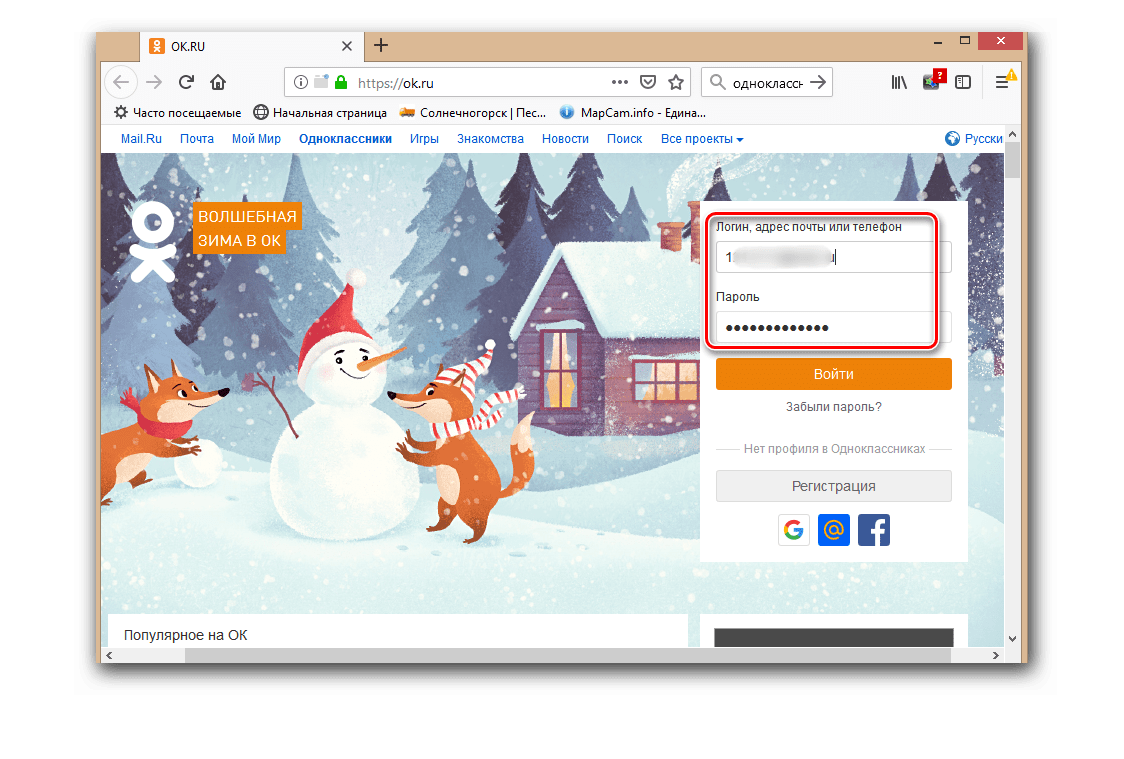
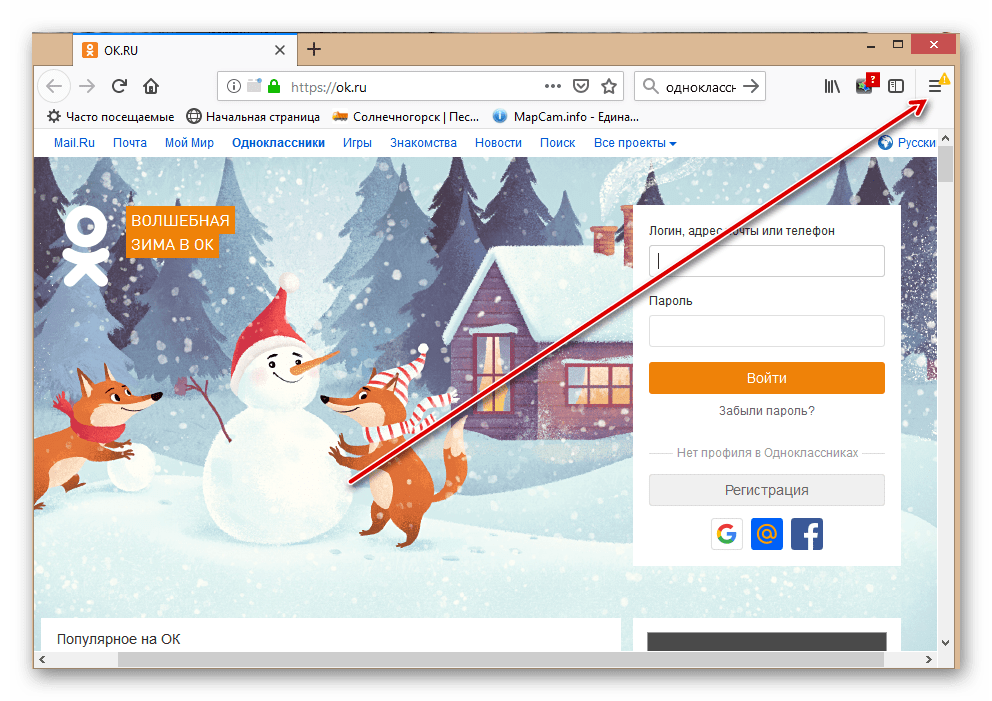
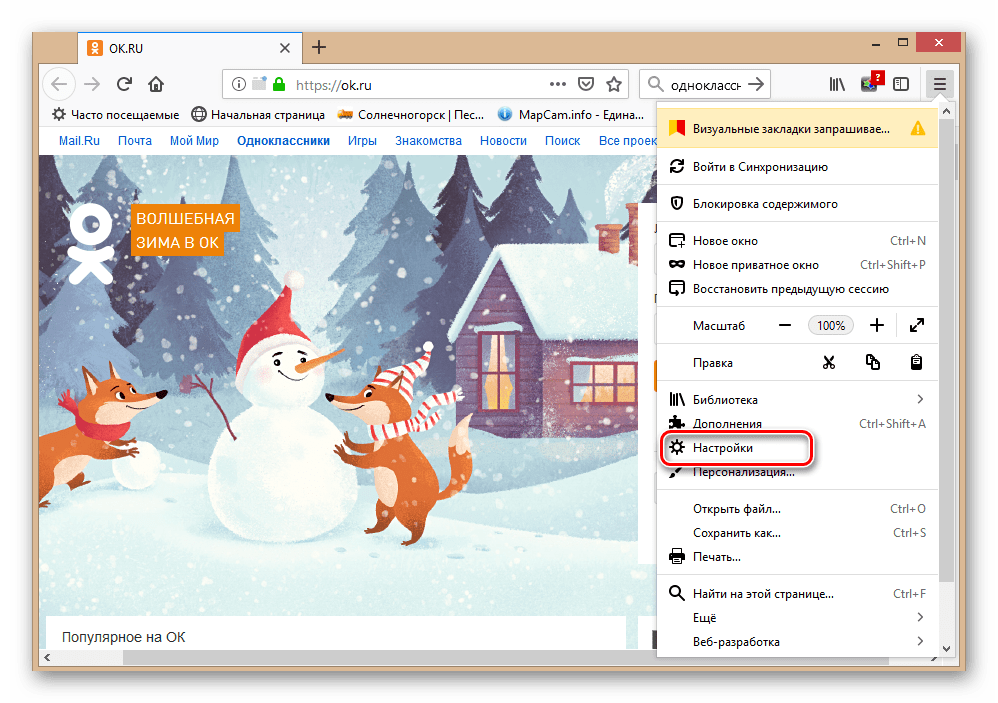
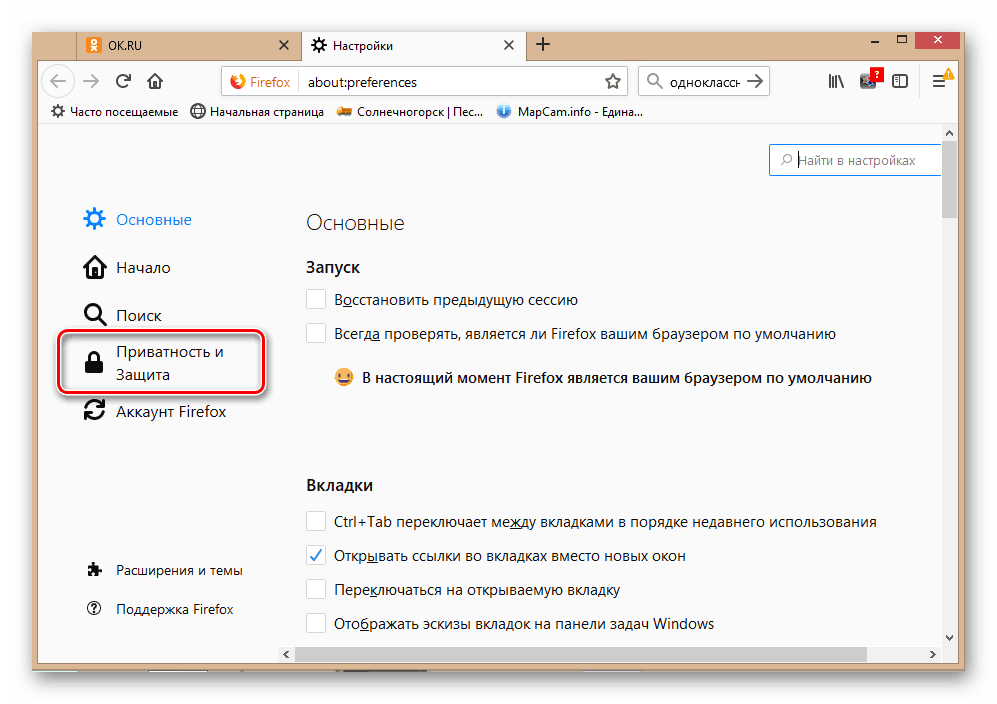
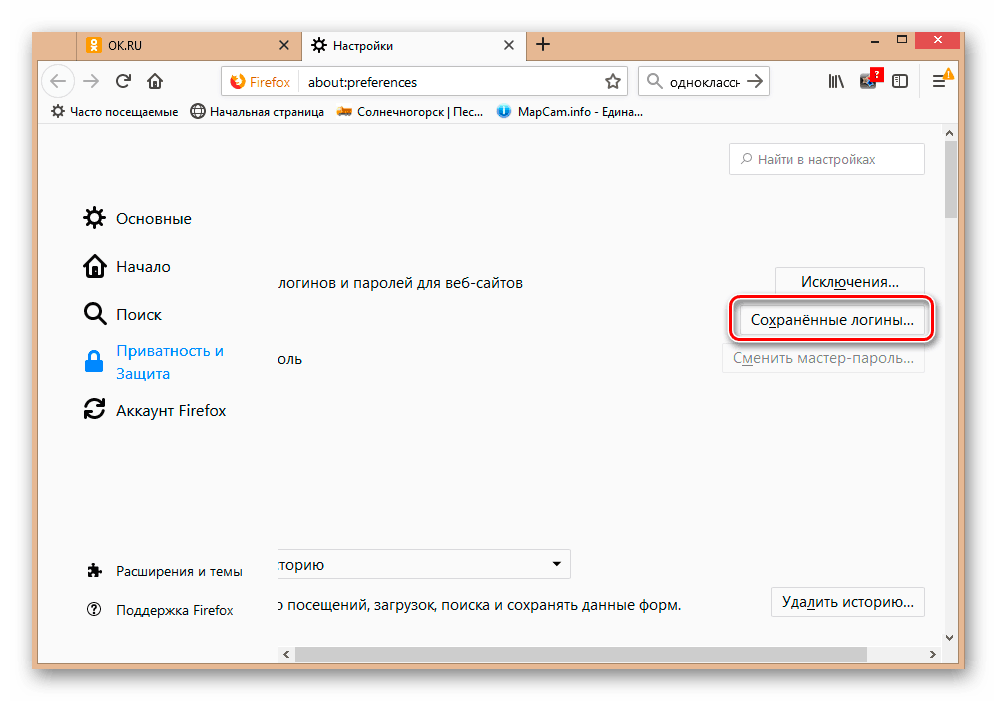

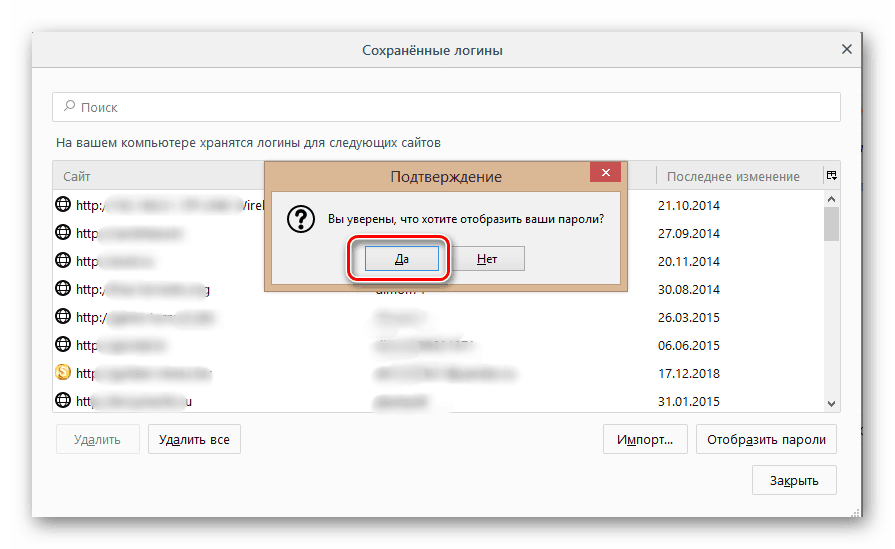
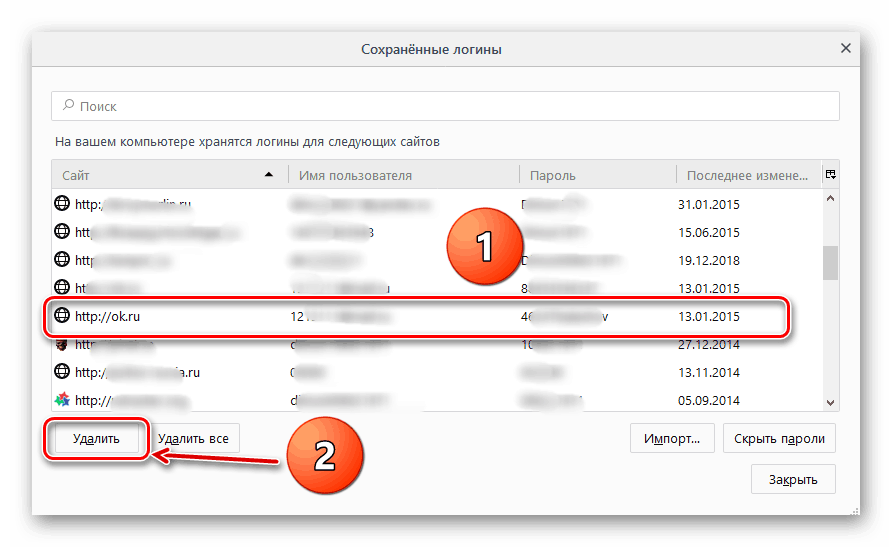
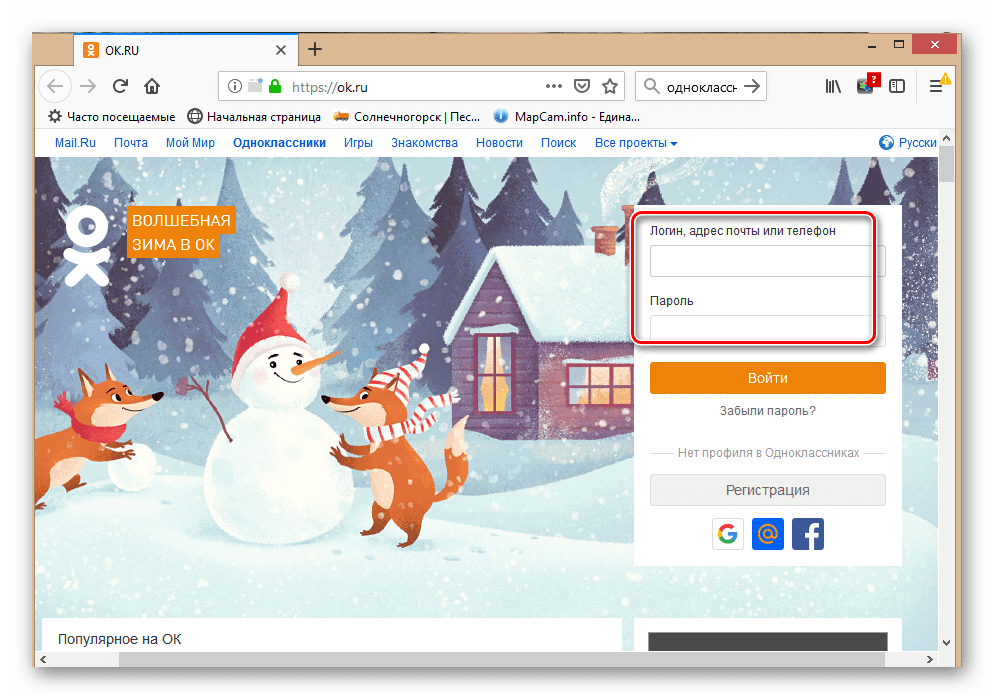
Google Chrome
Pokud je v počítači nebo notebooku nainstalován prohlížeč Google Chrome pak odebrat heslo při vstupu Odnoklassniki je také docela jednoduché. Stačí pár kliknutí myší a my máme cíl. Snažme se společně vyřešit problém.
- Spusťte prohlížeč v pravém horním rohu okna programu a klikněte na ikonu služby se třemi tečkami vertikálně nad sebou, která se nazývá "Nastavení a správa Google Chrome" .
- V zobrazené nabídce klikněte na sloupec "Nastavení" a přejděte na konfigurační stránku internetového prohlížeče.
- V dalším okně klikněte na řádek "Hesla" a přejděte do této části.
- V seznamu uložených uživatelských jmen a hesel najdeme údaje o vašem účtu v Odnoklassniki, umístíme myší nad ikonu se třemi tečkami "Další akce" a klikneme na ni.
- Zůstává v menu, které se zobrazí, vyberte sloupec "Odstranit" a úspěšně odebrat heslo uložené v paměti prohlížeče z vaší stránky v OK.
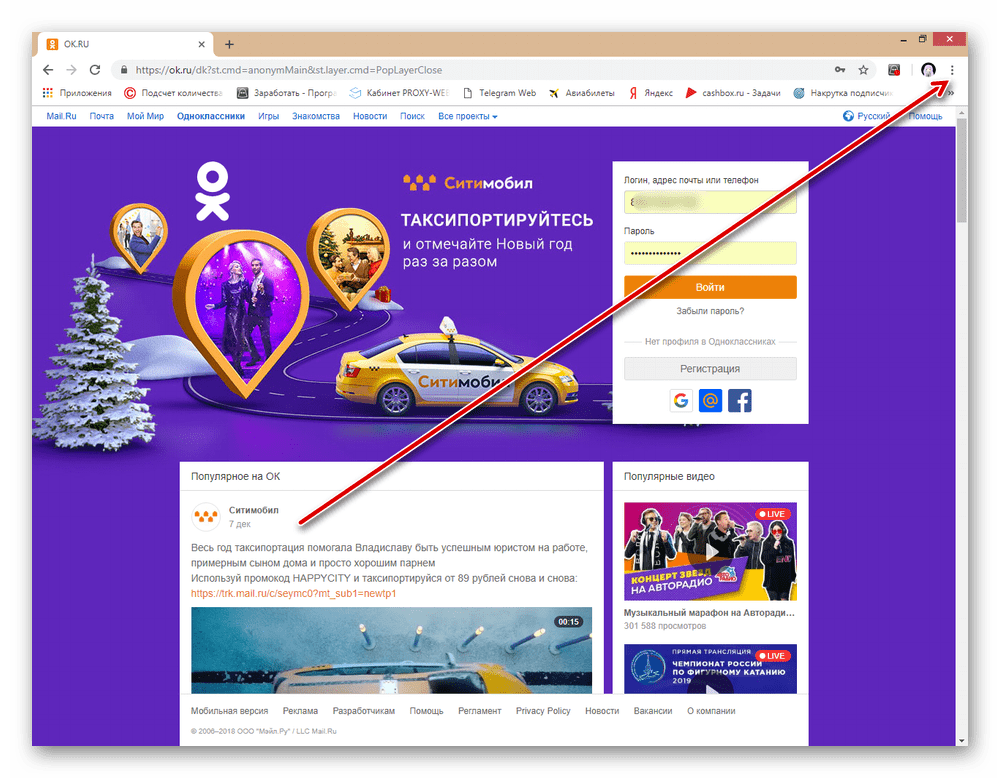
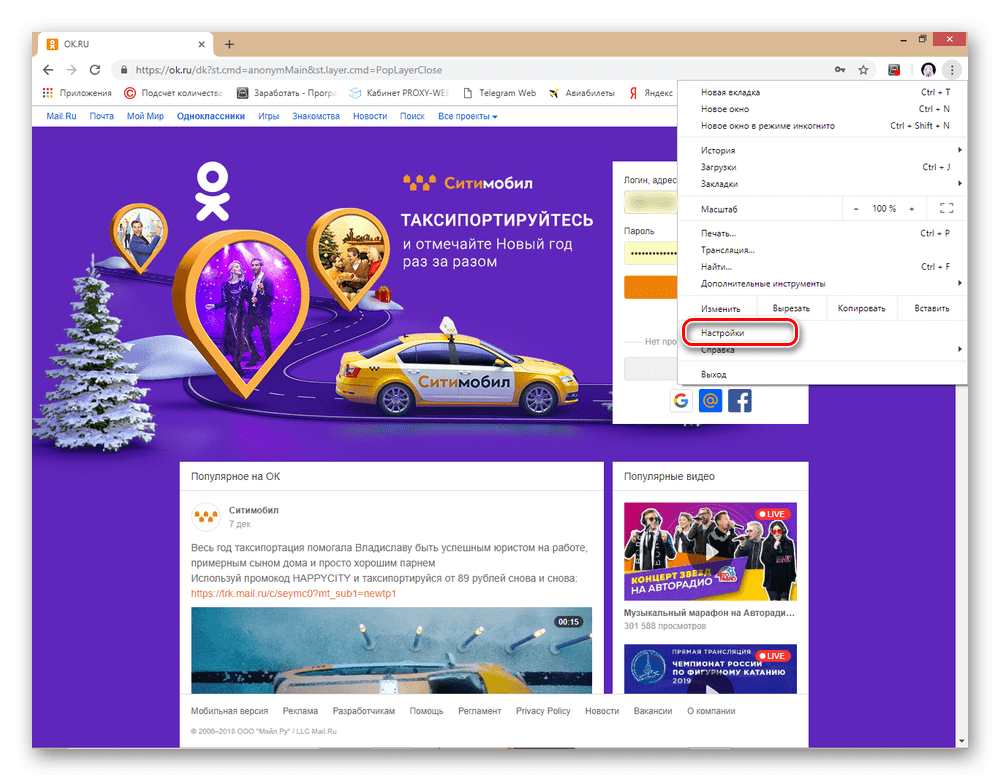
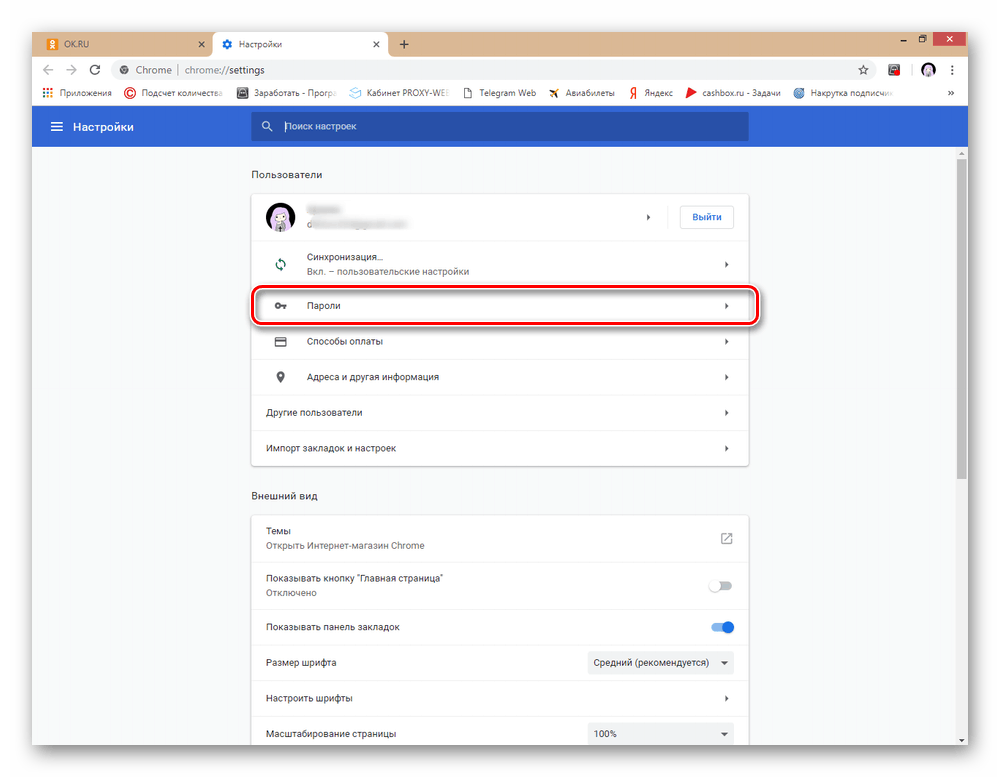
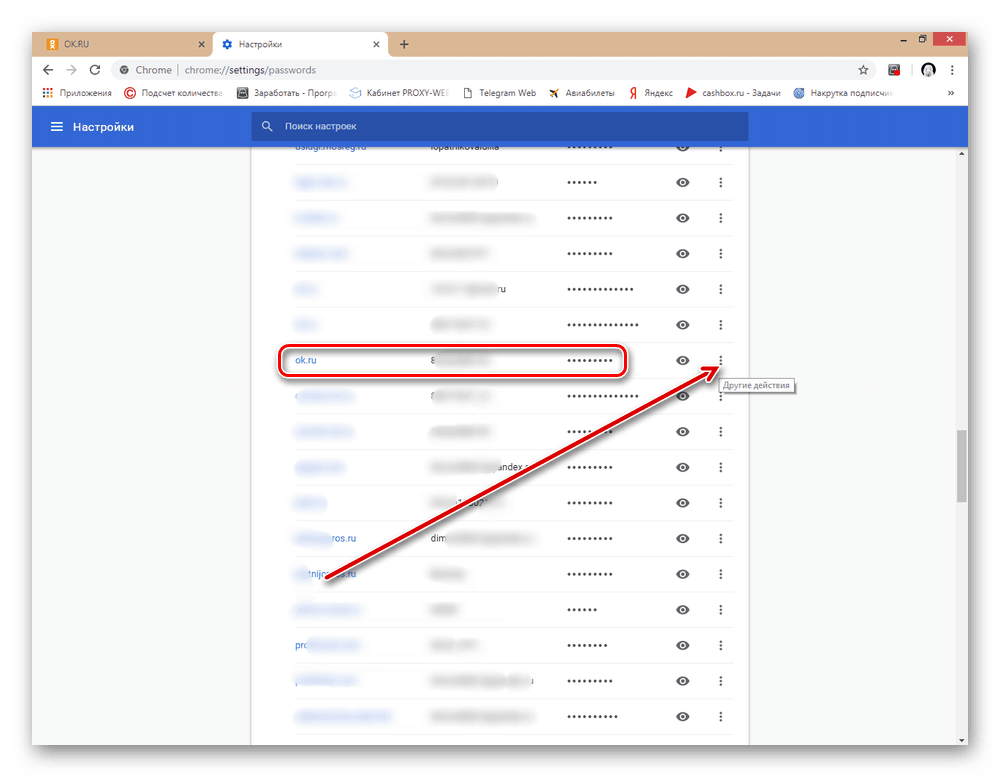
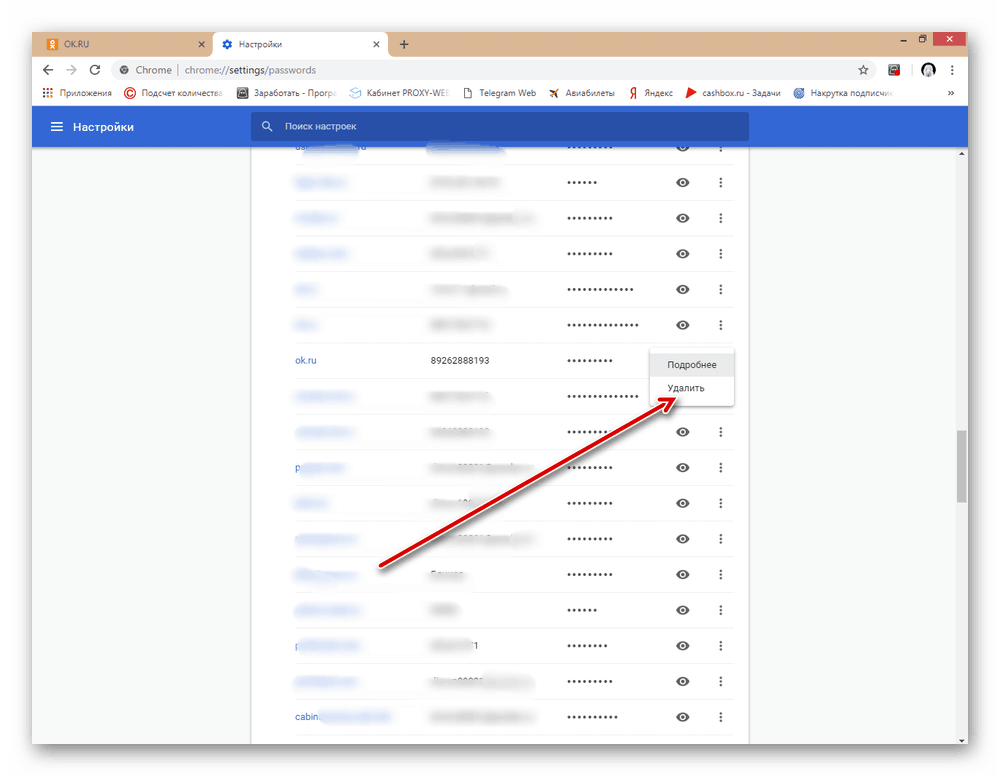
Opera
Používáte-li prohlížeč pro surfování po webu na rozsáhlých plochách globální sítě Opera pak chcete při zadávání osobního profilu Odnoklassniki smazat heslo, postačí v nastavení programu provést některé jednoduché manipulace.
- V levém horním rohu prohlížeče klikněte na tlačítko s logem programu a přejděte do bloku "Konfigurace a správa operací" .
- Objeví se položka "Nastavení" v otevřené nabídce, kde řešíme vzniklý problém.
- Na další stránce rozbalte kartu Upřesnit a vyhledejte požadovanou část.
- V zobrazeném seznamu parametrů vyberte sloupec "Zabezpečení" a klikněte na něj pomocí LMB.
- Jdeme dolů do oddělení "Hesla a formuláře" , kde pozorujeme linku, kterou musíme přejít do úložiště kódových slov prohlížeče.
- Nyní v bloku "Stránky se uloženými hesly" vyhledáváme data z Odnoklassniki a klikneme na ikonu "Další akce" na tomto řádku.
- V rozevíracím seznamu klikněte na "Smazat" a úspěšně se zbavíte nežádoucích informací v paměti internetového prohlížeče.
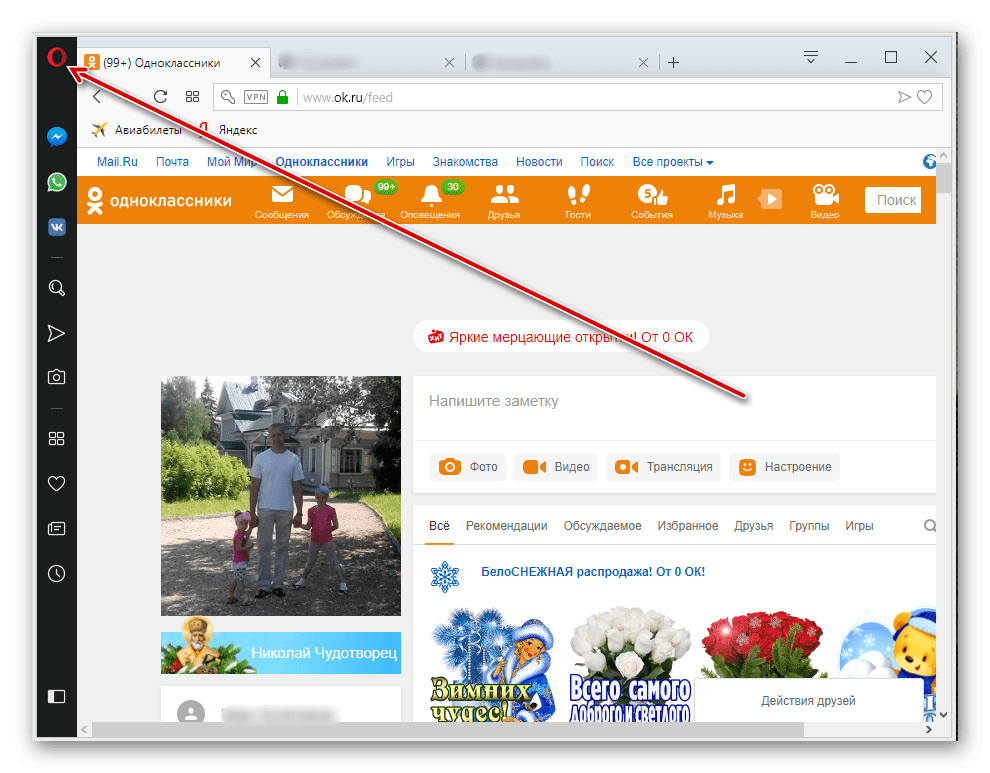
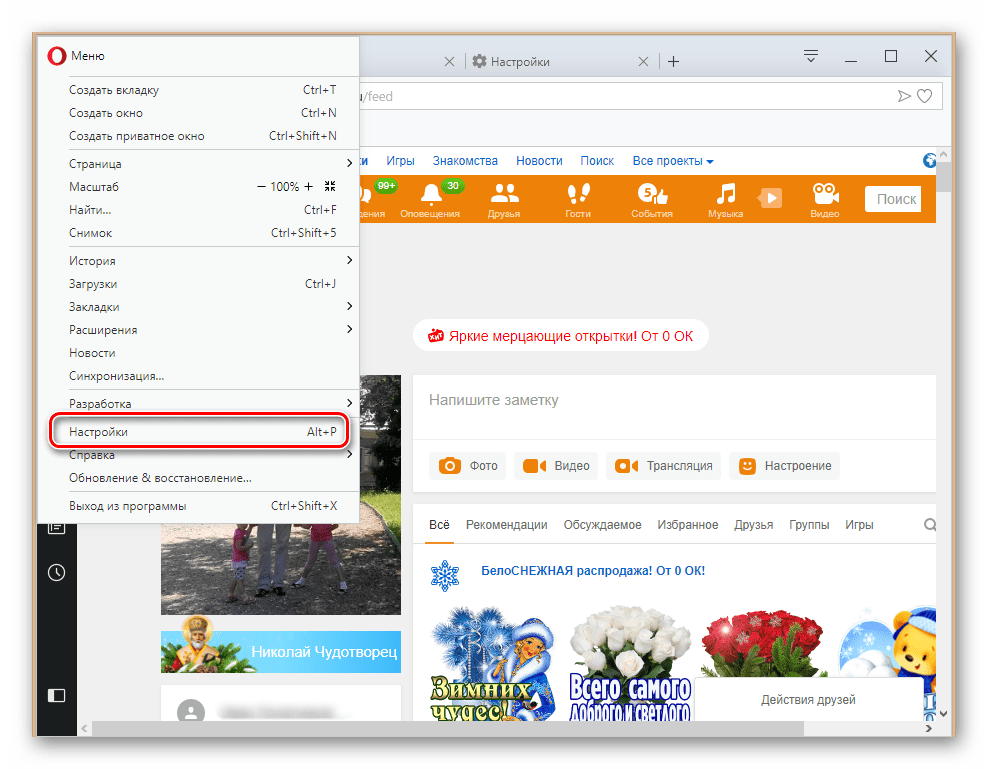
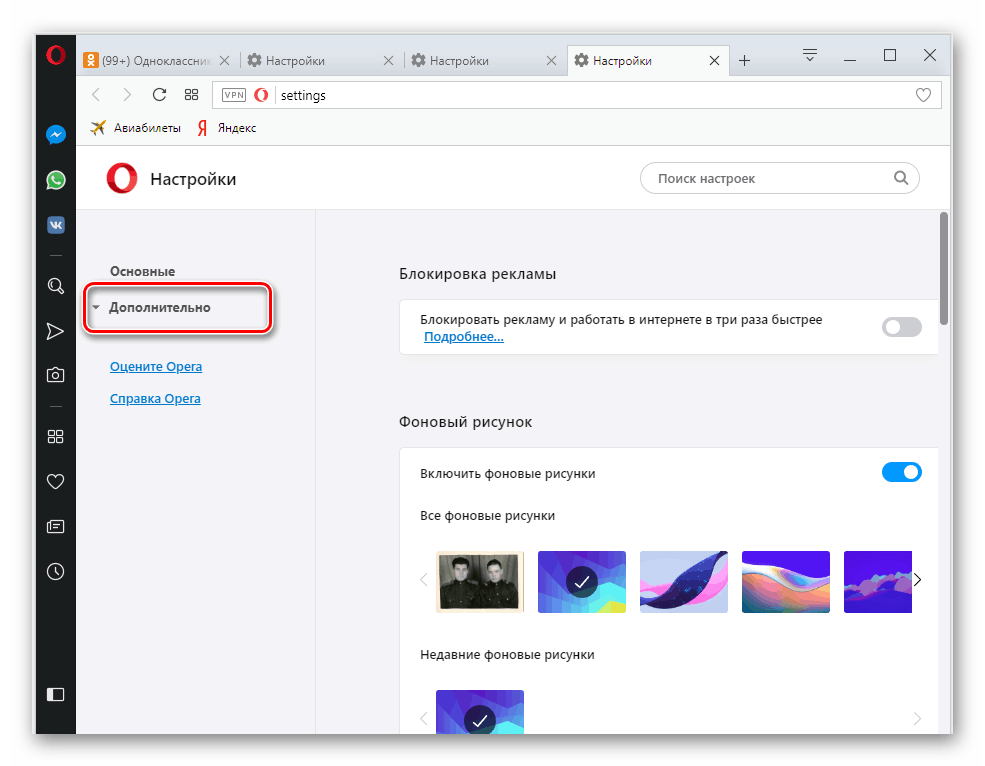
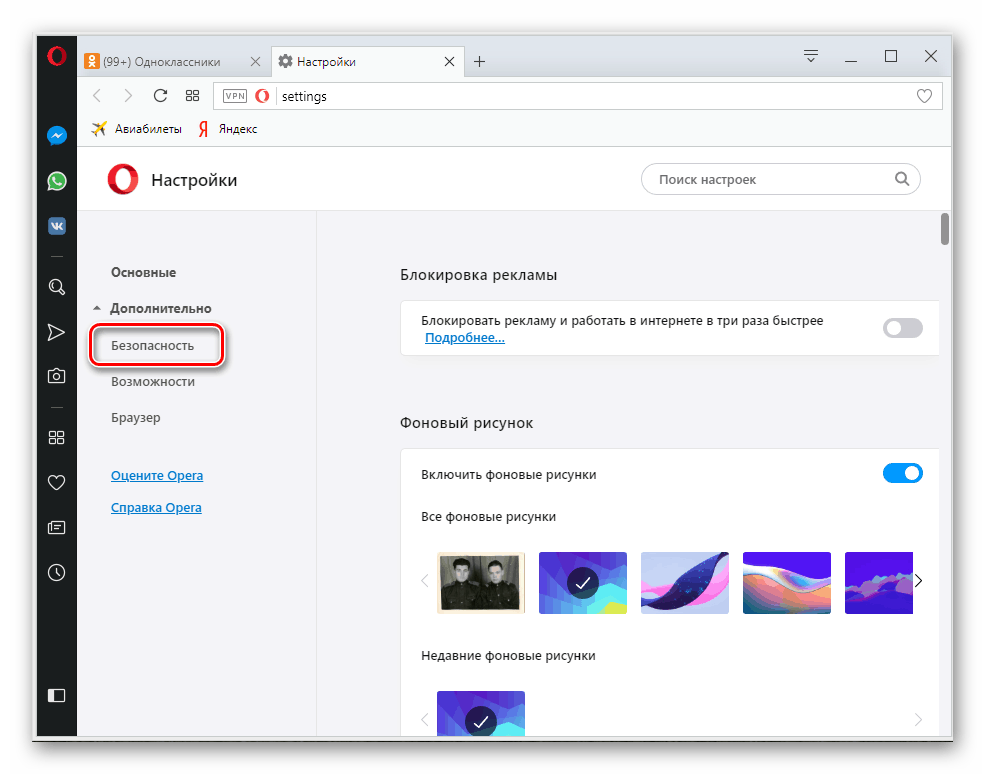
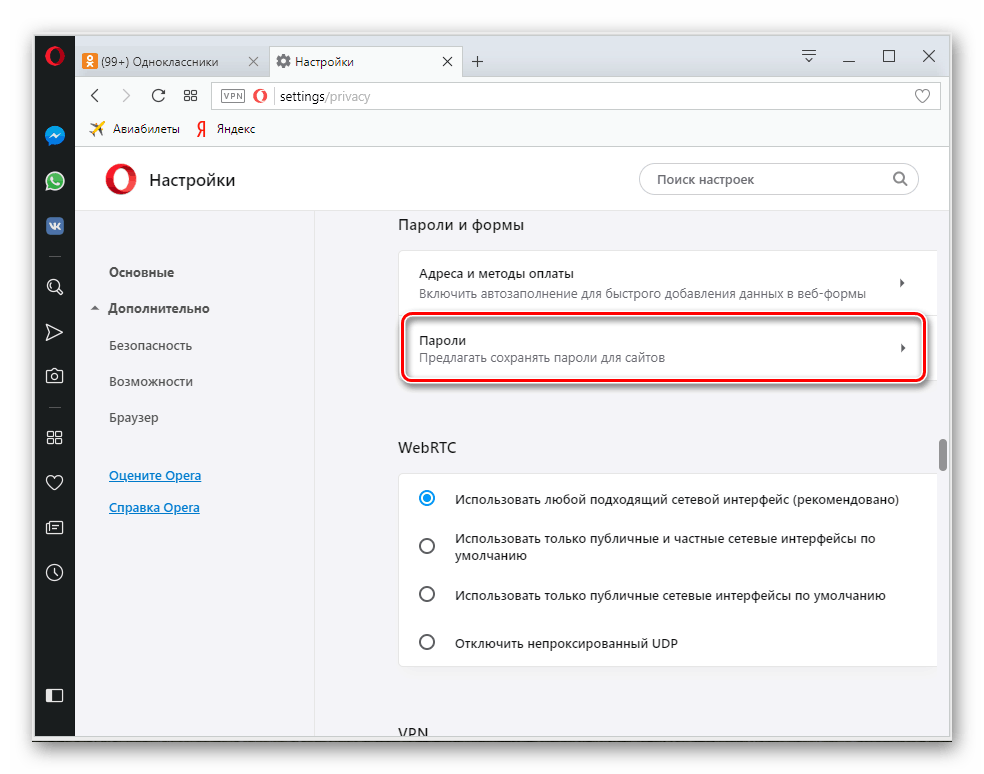
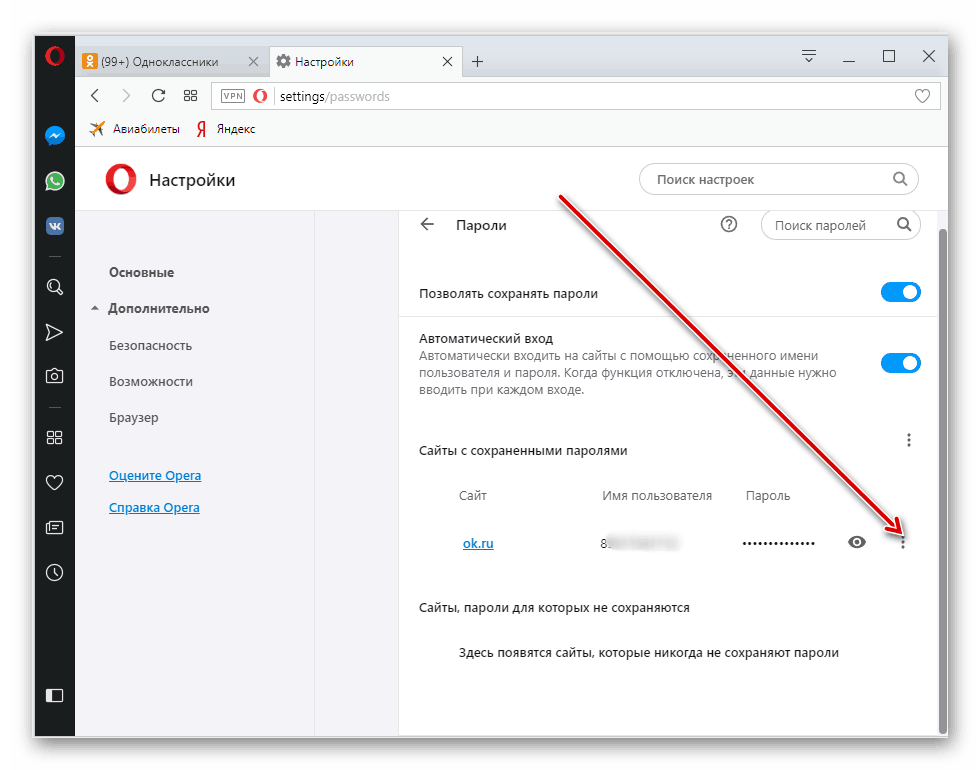
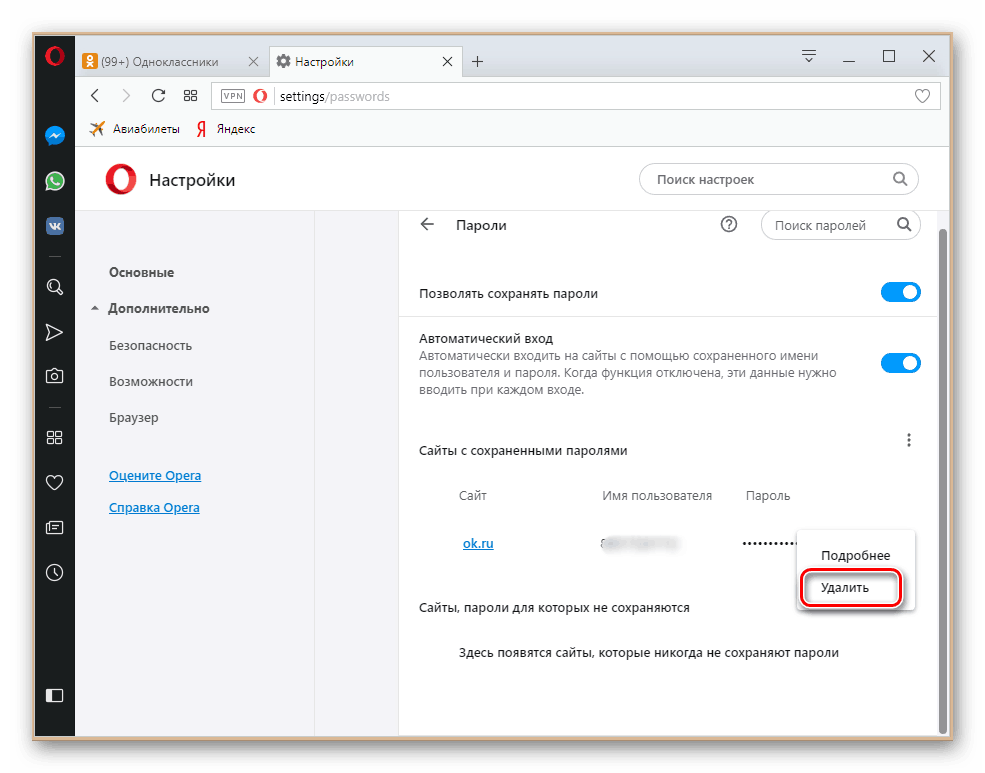
Prohlížeč Yandex
Internetový prohlížeč společnosti Yandex je vytvořen na stejném motoru s prohlížečem Google Chrome, ale my se podíváme na tento příklad, abychom dokončili obrázek. Ve skutečnosti, v rozhraní mezi vytvořením Google a Prohlížeč Yandex Existují významné rozdíly.
- V horní části prohlížeče klikněte na ikonu se třemi pruhy, které jsou uspořádány vodorovně, abyste mohli zadat nastavení programu.
- V zobrazené nabídce vyberte sloupec "Správce hesel" .
- Umístěte ukazatel myši na řádek s adresou webu Odnoklassniki a zaškrtněte malé pole na levé straně.
- V dolní části je tlačítko "Smazat" , na které klikneme. Účet vašeho účtu v okně byl odstraněn z prohlížeče.
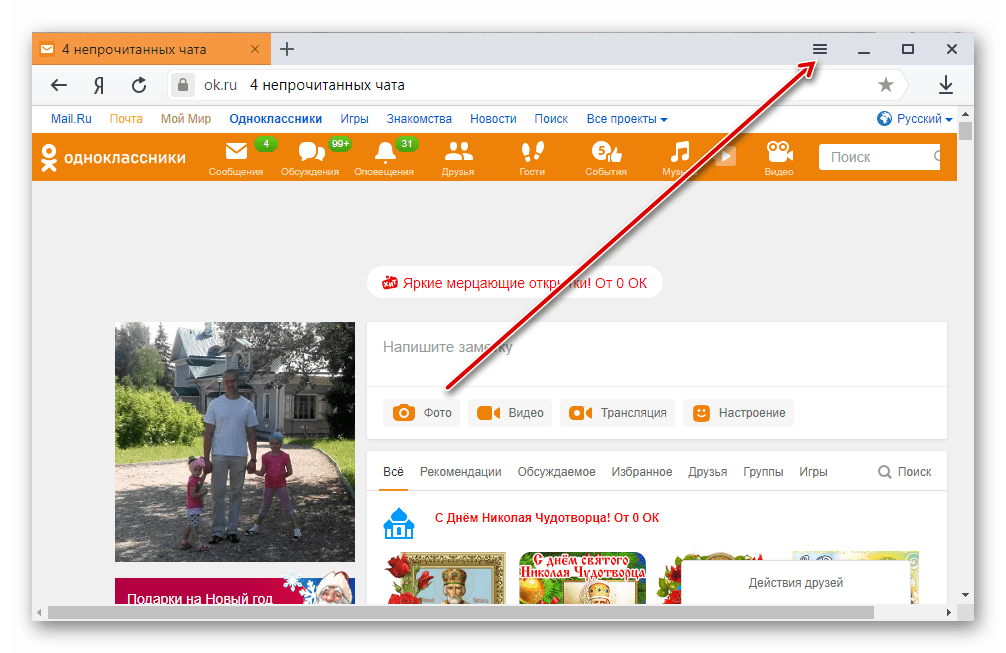
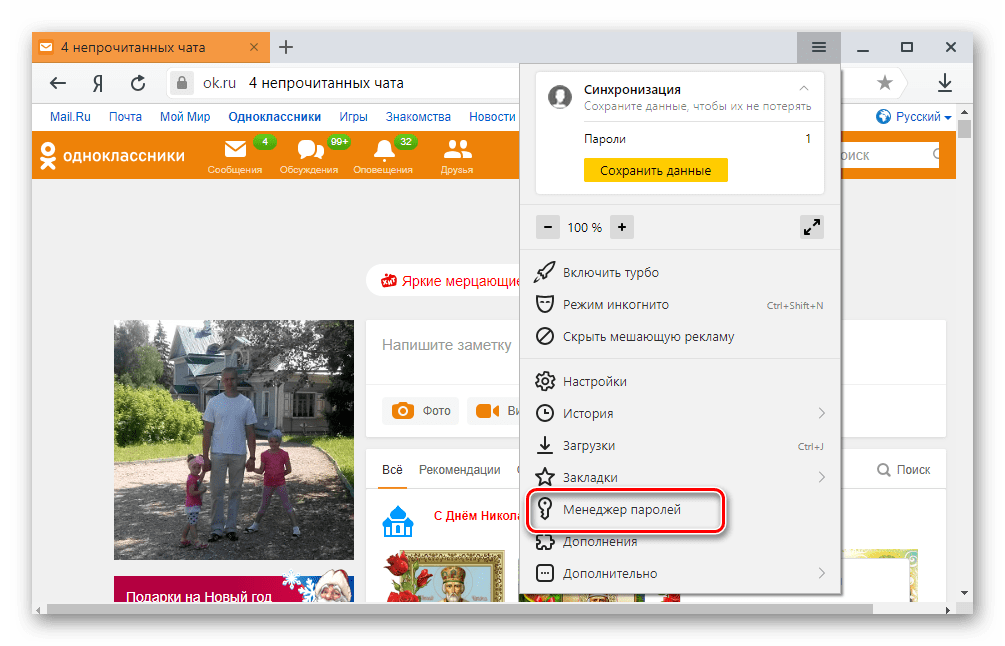
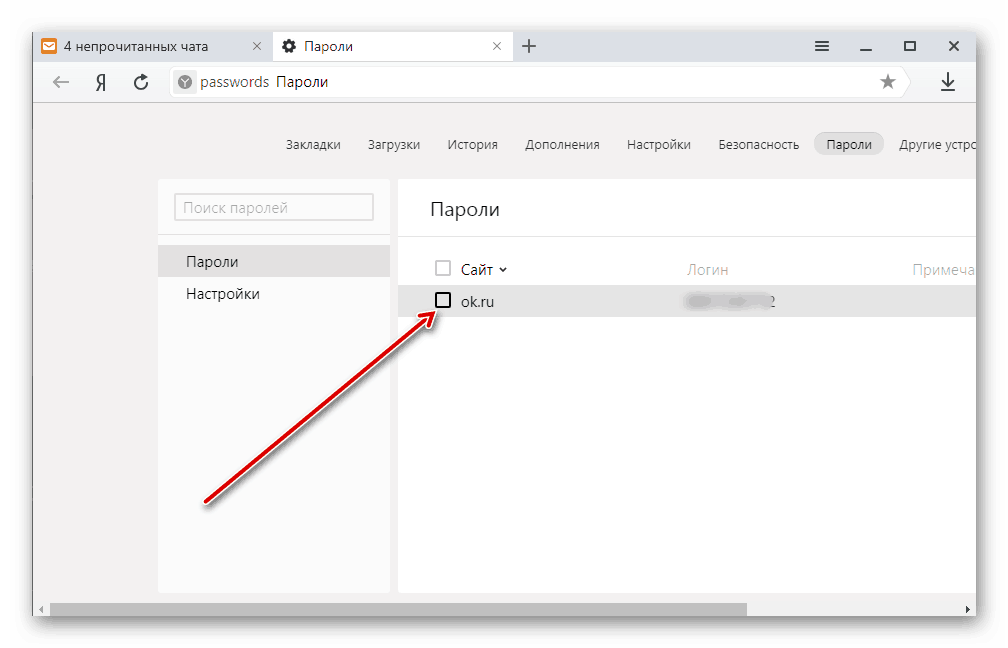
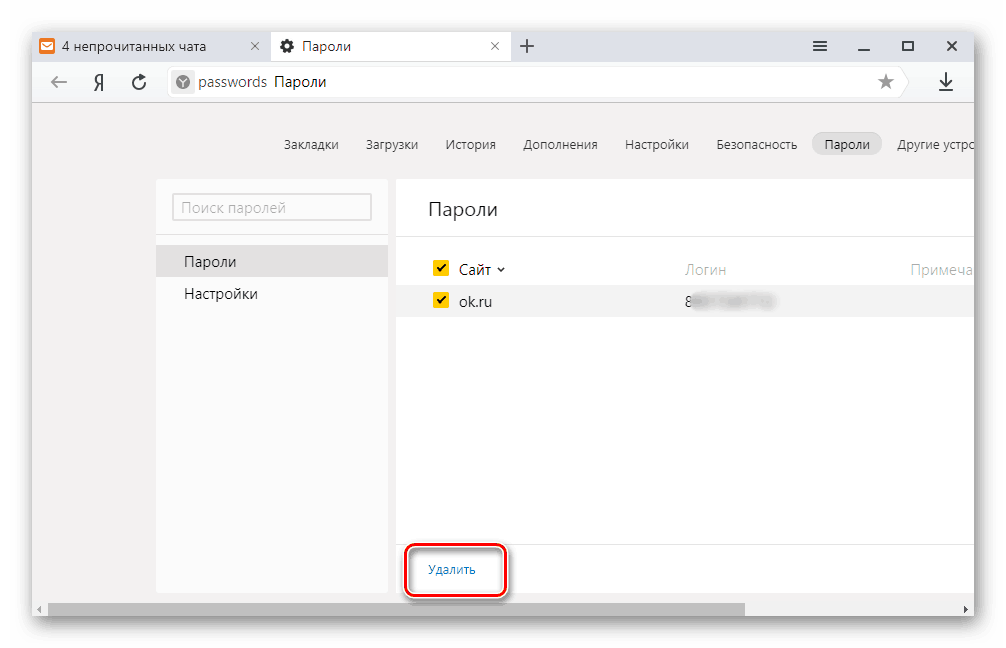
Internet Explorer
Pokud držíte konzervativní názory na software a nechcete změnit dobrý starý Internet Explorer na jiný prohlížeč, pak pokud si přejete, můžete odstranit uložené heslo stránky v Odnoklassniki.
- Otevřete prohlížeč, klikněte pravým tlačítkem na tlačítko s převodovkou a zavolejte konfigurační nabídku.
- V dolní části rozevíracího seznamu klikněte na položku Vlastnosti prohlížeče .
- V dalším okně přejděte na kartu "Obsah" .
- V části "Automatické doplnění" přejděte na blok "Parametry" pro další akce.
- Dále klikněte na ikonu "Správa hesel" . To je to, co jsme hledali.
- V Správci účtů rozbalte řádek s názvem webu OK.
- Nyní klikněte na "Smazat" a přejděte na konec procesu.
- Potvrdíme konečné odstranění kódového slova na stránce Odnoklassniki z formulářů automatického doplňování prohlížeče. Všechno
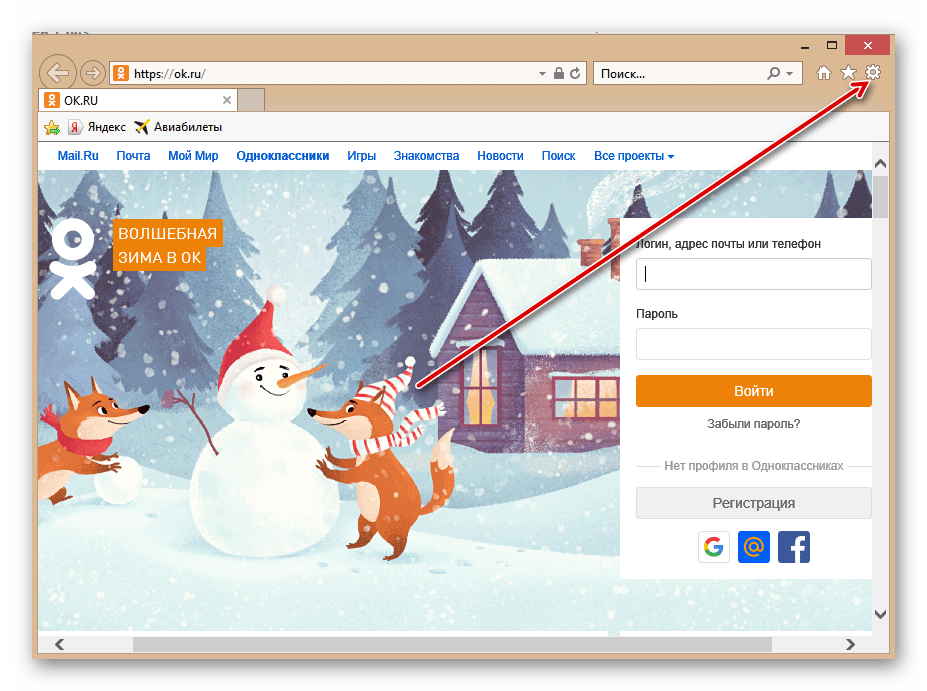
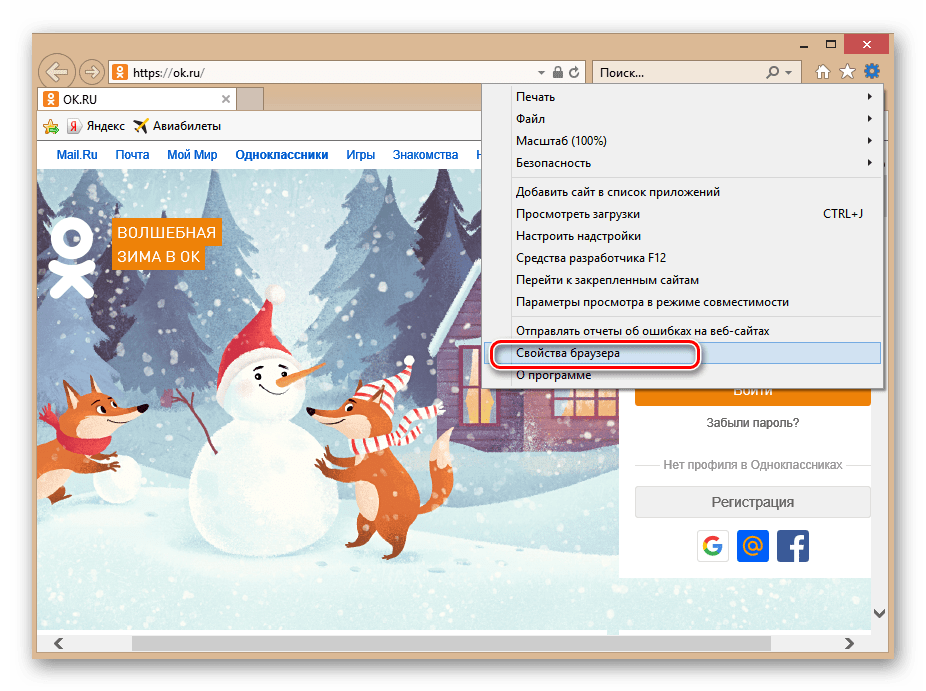
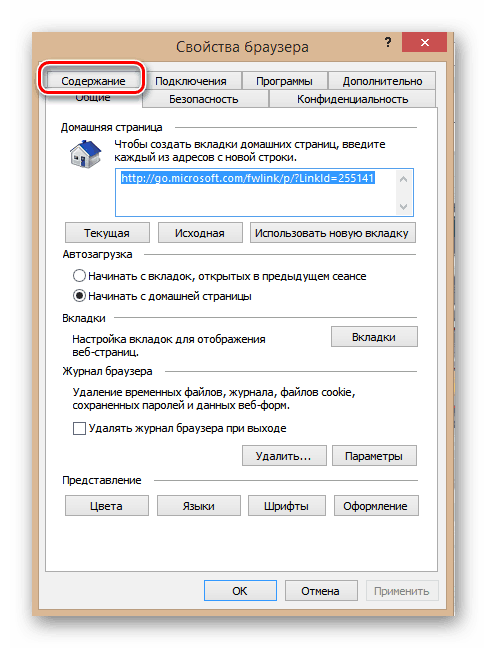
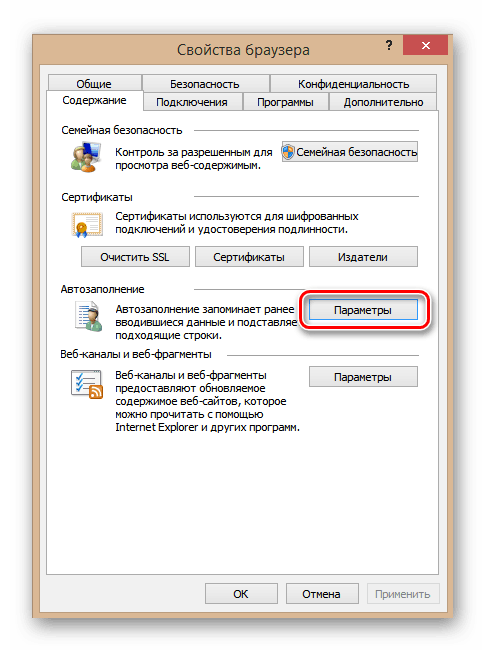
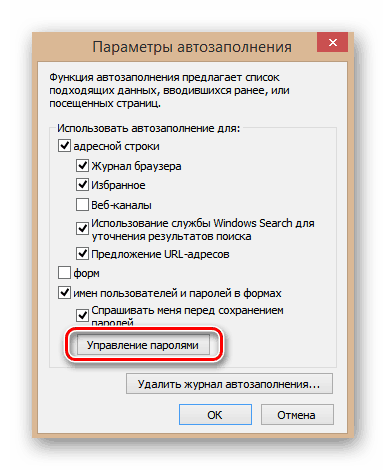
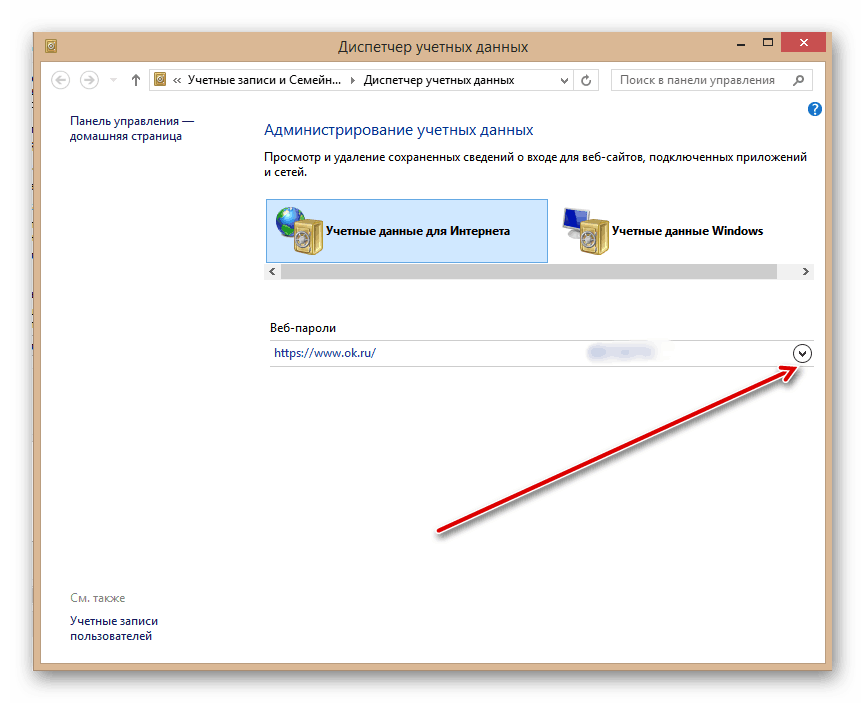
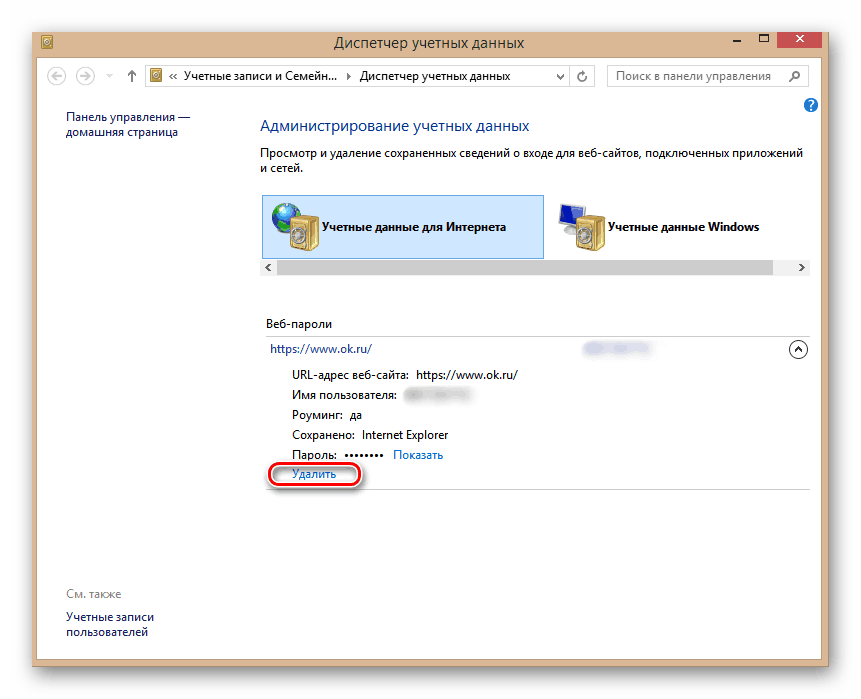
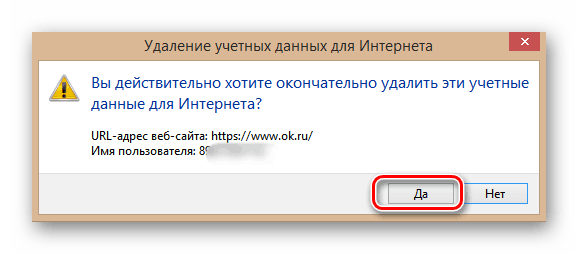
Takže jsme podrobně analyzovali způsoby vymazání hesla při zadávání účtu Odnoklassniki pomocí příkladu pěti nejoblíbenějších prohlížečů mezi uživateli. Můžete si zvolit způsob, který vám vyhovuje. A pokud máte nějaké potíže, napište nám v komentářích. Hodně štěstí!
Viz též: Jak zobrazit Odnoklassniki heslo